os arquivos JAR são como arquivos EXE, exceto que eles precisam de uma estrutura Java para serem executados. Imagine-os como arquivos EXE No Windows, que você pode clicar duas vezes para iniciar o programa. Quando você executa um arquivo EXE, ele usa Suporte ao Sistema Operacional Windows. Da mesma forma, quando você executa arquivos JAR, você precisa da ajuda do Java Framework para abrir. Quando dizemos Abrir Arquivo JAR, não estamos abrindo o arquivo como um arquivo, mas estamos executando-o. Neste post, compartilharei como abrir ou executar um arquivo JAR no Windows 11/10.

O Que É arquivo JAR executável Java?
um arquivo JAR é um formato de arquivamento que não apenas armazena diretórios e arquivos de origem e também pode ser executado como arquivos executáveis. Esses arquivos de arquivo Java podem conter arquivos de classe Java que serão executados quando o JAR for executado.
enquanto Ferramentas de arquivador como 7-Zip podem extrair conteúdo de arquivos JAR, mas fazer isso é inútil – precisamos executar os arquivos assim como executamos os arquivos EXE.
como executar um arquivo JAR no Windows 11/10
como os arquivos Java não podem ser executados no Windows por conta própria, você precisa instalar o Framework Java ou o que é popularmente chamado de Java. Dito isto, os arquivos Java podem depender de uma versão específica do Java. Portanto, as etapas que você precisa seguir para abrir arquivos JAR no Windows 11/10 são:
- Baixe e instale o Java.
- Defina o caminho do sistema
- execute o arquivo JAVA
- defina a Associação de arquivos Java
- estabeleça uma associação de arquivos com o Java runtime.
1] Baixe e instale o Java Framework
para executar um arquivo JAR no Windows, você precisa instalar o Java em seu sistema. Vá para a Página de download do Java e instale-a. O padrão instalará apenas a versão mais recente. No entanto, se o seu arquivo JAR precisar de uma versão diferente do Java, você pode baixá-lo aqui.
às vezes, uma versão mais antiga existente do Java pode causar um problema. Portanto, se você estiver enfrentando esse problema, remova primeiro a versão mais antiga. Use a ferramenta oficial de remoção de Java para se livrar dela. Em seguida, instale a versão mais recente.
2] Definir Caminho do sistema para Java
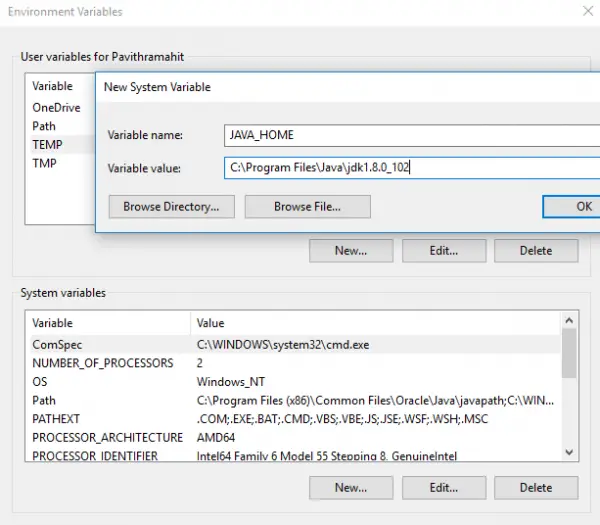
em seguida, você precisa definir o caminho JAVA_HOME. Ele garante que qualquer arquivo JAVA executado possa encontrar as bibliotecas necessárias para o programa. Você também pode usar a linha de comando para ecoar o caminho Java para descobrir se está correto.
3] Execute um arquivo Java ou JAR
agora, quando você clicar duas vezes no arquivo JAR, ele será executado automaticamente como os arquivos EXE são executados. Se houver um problema com a versão, o arquivo deve informá-lo.
se você tiver um arquivo JAR que não está sendo executado por conta própria, poderá usar o java JDK para executá-lo. Abra o Prompt de comando e digite java-jar name_of_jar_file.frasco. Ele executará o arquivo JAR automaticamente.

4] Defina a Associação de arquivos Java ou JAR
a última etapa é estabelecer uma associação de arquivos com Java runtime. Isso garantirá que, toda vez que você executar, não seja solicitado a selecionar um programa que possa executá-lo.
- Shift + clique com o botão direito do mouse no arquivo e selecione Abrir com a opção.
- selecione ‘ escolha outro aplicativo.’
- se o binário Java(TM) Platform se não estiver na sua lista, role e clique em Mais Aplicativos.
- e escolha Selecionar aplicativo no computador.
- você deve ver ‘java (TM) Platform SE binary’ listado neste menu de contexto, mas não o selecione.
- localize o arquivo que pode executar o arquivo JAVA ou JAR que está disponível no caminho sugerido acima.
- certifique-se de marcar a caixa que diz: “Sempre use este programa.”
uma vez feito isso, todos os futuros arquivos JAR serão abertos automaticamente com a biblioteca Java run time. Você deve ver o ícone Java para todos esses arquivos.
como executar Java JAR a partir da linha de comando?
você precisará usar o comando java para executar um.arquivo jar
java -jar <finename>.jar
se você não tiver o java instalado, poderá corrigir isso instalando o pacote default-jre.
esperamos que essas dicas sejam fáceis de entender e ajudem a abrir ou executar um arquivo Java no Windows 11/10.